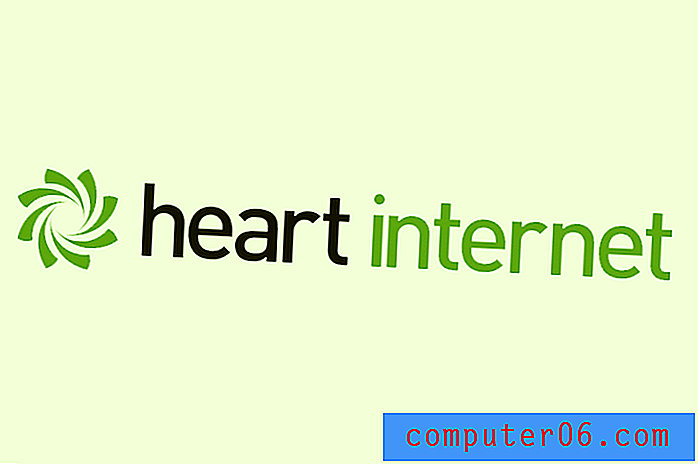Kas iCloudi salvestusruum on osa seadme salvestusruumist?
Teie iPhone'i salvestusruumi suurus määratakse teie ostetud iPhone'i mudeli järgi. Sõltuvalt teie iPhone'i mudelist (iPhone 5, iPhone 6, iPhone 7 jne) võivad salvestusvalikud olla erinevad. Näiteks on Jet Black iPhone 7 saadaval kas 128 GB või 256 GB versioonina, samas kui Rose Gold iPhone 7 on 32 GB, 128 GB või 256 GB. Osa sellest salvestusruumist kasutab iPhone'i opsüsteem, seega pole see teile täielikult saadaval. Näiteks on mul 32 GB iPhone, kuid sellel on ainult 27, 93 GB ruumi, mida ma saan kasutada. IPhone'i salvestusmahtu ei saa täiendada. See on seadme talletusruum, mis jääb seadme omamise ajaks.
Kuid täiendavale salvestusruumile pääsete juurde ka iCloudi kaudu. See on seadme salvestusruumist eraldi ja saate seda kasutada näiteks fotode, seadme varukoopiate, dokumentide ja muu hoidmiseks. Niisiis, vastamaks selle artikli küsimusele - ei, iCloudi salvestusruum ei kuulu seadme salvestusruumi . ICloudi salvestusruumil on siiski piiranguid selle suhtes, mida saate sellele salvestada. Näiteks ei saa te installida rakendusi iCloudi salvestusruumi. Neid saab installida ainult teie seadme salvestusruumi. Võite jätkata allpool, et näha, kust leiate teavet kasutatud ja saadaoleva salvestusteabe ning selle kohta, millised rakendused ja failid seda ruumi kasutavad.
Kuidas vaadata oma iPhone'i salvestusteavet
Selle juhendi juhised viidi läbi iPhone 7 Plus, iOS 10.3.1. Otsime teavet nii teie iPhone'i kohaliku kui ka iCloudi salvestusruumi saadaoleva ja kasutatud salvestusruumi kohta.
1. samm: puudutage avakuval seadete ikooni.

2. samm: kerige alla ja valige suvand Üldine .
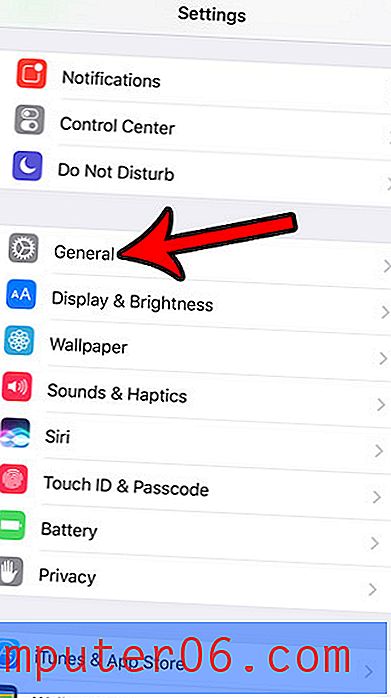
3. samm: puudutage nuppu Storage & iCloud Usage .
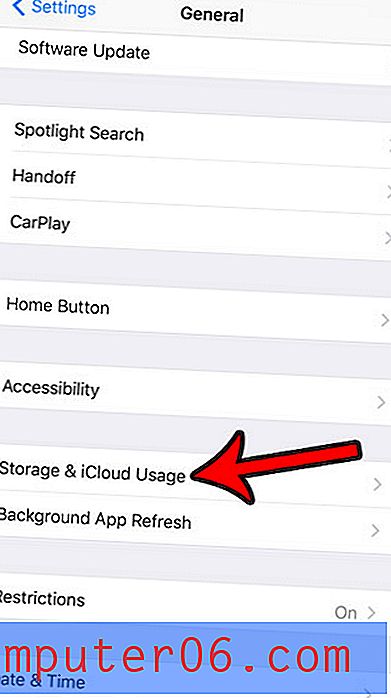
4. samm. Vaadake jaotises Ladustamine oma seadmes saadaolevat mälumahtu ja vaadake siis iCloudis saadaolevat mälumahtu.
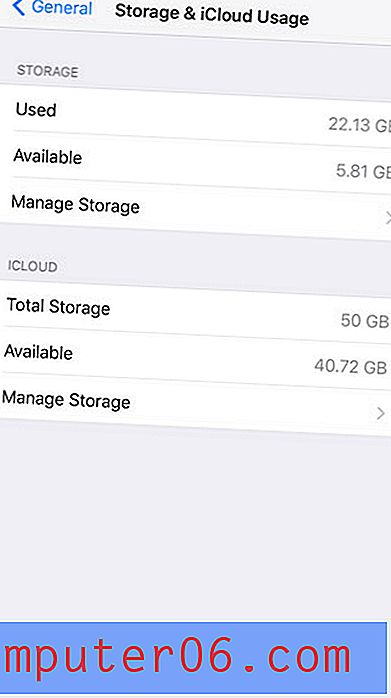
Kui soovite näha jaotust selle kohta, millised rakendused teie salvestusruumi kasutavad, võite puudutada nuppu Halda salvestusruumi . See viib teid teise menüüsse, kus saate vaadata rakenduse salvestusruumi kasutamist.
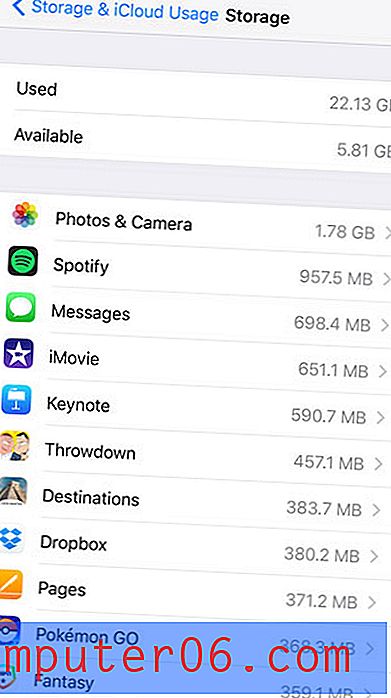
Kui tunnete muret oma iPhone'is saadaoleva mälumahu pärast, kuna te ei saa faile või rakendusi alla laadida, peate võib-olla ruumi vabastamiseks eemaldama osa failidest. Lugege meie iPhone'i failide kustutamise juhendit, kus leiate mõned suvandid ja meetodid, mida saate kasutada rakenduste, lugude, videote ja muud tüüpi failide kustutamiseks, mida te ei kasuta, kuid võib-olla kasutab palju teie seadme salvestusruumi.